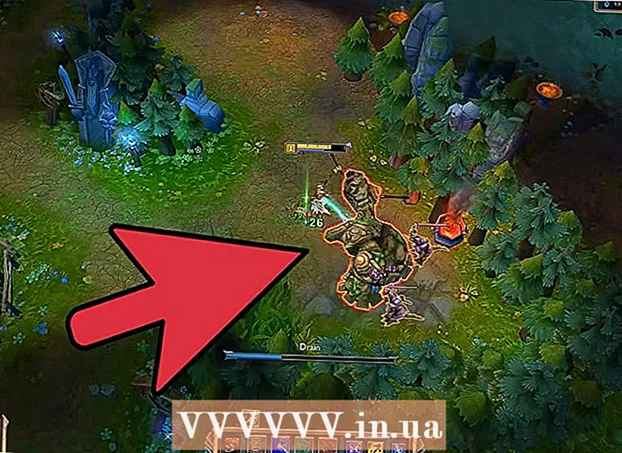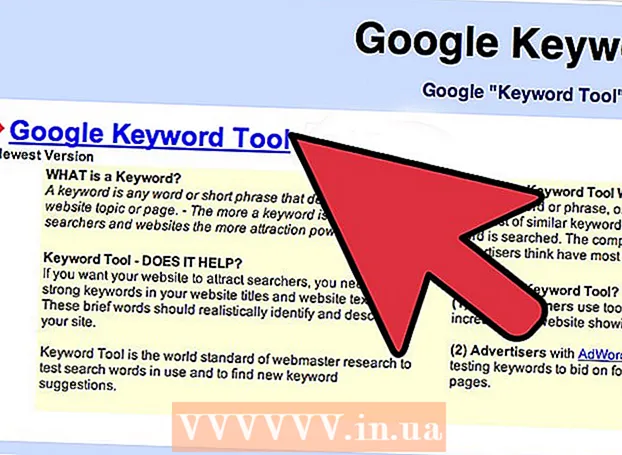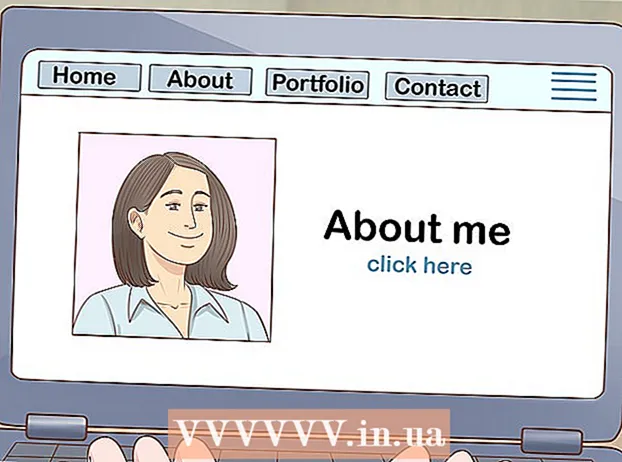Zawartość
W tym artykule pokażemy, jak pobierać filmy Flowplayer, które są osadzone na stronach internetowych na komputerach z systemem Windows lub macOS w przeglądarce Chrome. Niektóre filmy Flowplayer mają przycisk pobierania; w przeciwnym razie użyj rozszerzenia Chrome lub poszukaj adresu wideo w kodzie źródłowym strony internetowej. Pamiętaj, że wiele filmów z Flowplayer jest zaszyfrowanych, co oznacza, że nie będziesz mógł ich pobrać (chyba że mają przycisk pobierania). Co więcej, pobieranie zaszyfrowanych filmów jest w niektórych krajach uznawane za nielegalne.
Kroki
Metoda 1 z 2: Rozszerzanie vGet w Chrome
 1 Sprawdź, czy wideo można pobrać. Jeśli masz Firefoksa, użyj tej przeglądarki, aby znaleźć wideo na stronie internetowej, którą możesz pobrać.Dzięki temu zaoszczędzisz czas na wyszukiwaniu i pobieraniu filmów:
1 Sprawdź, czy wideo można pobrać. Jeśli masz Firefoksa, użyj tej przeglądarki, aby znaleźć wideo na stronie internetowej, którą możesz pobrać.Dzięki temu zaoszczędzisz czas na wyszukiwaniu i pobieraniu filmów: - Uruchom Firefoksa.
- Otwórz stronę internetową z wideo Flowplayer.
- Odtwórz wideo.
- Kliknij prawym przyciskiem myszy (lub przytrzymaj Kontrola i kliknij Mac) w pustym miejscu na stronie internetowej.
- Wybierz z menu Informacje o stronie.
- Kliknij zakładkę „Multimedia”.
- W kolumnie „Typ” poszukaj opcji „Wideo”. Jeśli masz tę opcję, czytaj dalej; w przeciwnym razie plik wideo najprawdopodobniej nie zostanie pobrany.
 2 Uruchom przeglądarkę Chrome
2 Uruchom przeglądarkę Chrome  . Jego ikona wygląda jak czerwono-żółto-zielono-niebieskie kółko.
. Jego ikona wygląda jak czerwono-żółto-zielono-niebieskie kółko.  3 Przejdź do strony vPobierz rozszerzenia. Może być używany do pobierania nieszyfrowanych filmów Flowplayer.
3 Przejdź do strony vPobierz rozszerzenia. Może być używany do pobierania nieszyfrowanych filmów Flowplayer. - Nie można pobierać zaszyfrowanych filmów za pomocą vGet.
 4 Kliknij zainstalować. Znajduje się w prawym górnym rogu strony.
4 Kliknij zainstalować. Znajduje się w prawym górnym rogu strony.  5 Kliknij Zainstaluj rozszerzenie. vGet zostanie zainstalowany w Chrome z ikoną strzałki w dół w prawym górnym rogu okna przeglądarki.
5 Kliknij Zainstaluj rozszerzenie. vGet zostanie zainstalowany w Chrome z ikoną strzałki w dół w prawym górnym rogu okna przeglądarki.  6 Otwórz stronę internetową. Powinien zawierać żądany film z Flowplayera.
6 Otwórz stronę internetową. Powinien zawierać żądany film z Flowplayera.  7 Odtwórz wideo. Zrób to, aby rozszerzenie vGet rozpoznało film. Aby odtworzyć wideo, kliknij przycisk Odtwórz.
7 Odtwórz wideo. Zrób to, aby rozszerzenie vGet rozpoznało film. Aby odtworzyć wideo, kliknij przycisk Odtwórz.  8 Kliknij ikonę vGet. Wygląda jak strzałka skierowana w dół i znajduje się w prawym górnym rogu okna Chrome. Otworzy się menu.
8 Kliknij ikonę vGet. Wygląda jak strzałka skierowana w dół i znajduje się w prawym górnym rogu okna Chrome. Otworzy się menu. - Jeśli tej ikony nie ma, kliknij „⋮” w prawym górnym rogu, a następnie kliknij ikonę „vGet” u góry menu.
 9 Kliknij tytuł filmu. Menu wyświetli co najmniej jeden tytuł wideo; po kliknięciu tytułu rozpocznie się proces pobierania wideo na komputer.
9 Kliknij tytuł filmu. Menu wyświetli co najmniej jeden tytuł wideo; po kliknięciu tytułu rozpocznie się proces pobierania wideo na komputer. - Jeśli tytułu filmu nie ma w menu, nie można go pobrać.
- Może być konieczne uprzednie wybranie folderu pobierania.
Metoda 2 z 2: Pobieranie wideo
 1 Sprawdź, czy wideo można pobrać. Jeśli masz Firefoksa, użyj tej przeglądarki, aby znaleźć wideo na stronie internetowej, którą możesz pobrać. Dzięki temu zaoszczędzisz czas na wyszukiwanie i pobieranie filmów przy użyciu kodu źródłowego strony:
1 Sprawdź, czy wideo można pobrać. Jeśli masz Firefoksa, użyj tej przeglądarki, aby znaleźć wideo na stronie internetowej, którą możesz pobrać. Dzięki temu zaoszczędzisz czas na wyszukiwanie i pobieranie filmów przy użyciu kodu źródłowego strony: - Uruchom Firefoksa.
- Otwórz stronę internetową z wideo Flowplayer.
- Odtwórz wideo.
- Kliknij prawym przyciskiem myszy (lub przytrzymaj Kontrola i kliknij Mac) w pustym miejscu na stronie internetowej.
- Wybierz z menu Informacje o stronie.
- Kliknij zakładkę „Multimedia”.
- W kolumnie „Typ” poszukaj opcji „Wideo”. Jeśli masz tę opcję, czytaj dalej; w przeciwnym razie plik wideo najprawdopodobniej nie zostanie pobrany.
 2 Uruchom przeglądarkę Chrome
2 Uruchom przeglądarkę Chrome  . Jego ikona wygląda jak czerwono-żółto-zielono-niebieskie kółko.
. Jego ikona wygląda jak czerwono-żółto-zielono-niebieskie kółko.  3 Otwórz stronę internetową. Powinien zawierać żądany film z Flowplayera.
3 Otwórz stronę internetową. Powinien zawierać żądany film z Flowplayera.  4 Kliknij prawym przyciskiem myszy puste miejsce na stronie. Otworzy się menu kontekstowe.
4 Kliknij prawym przyciskiem myszy puste miejsce na stronie. Otworzy się menu kontekstowe. - W przypadku gładzika kliknij go dwoma palcami (zastępuje to kliknięcie prawym przyciskiem myszy). Na komputerze Mac przytrzymaj Kontrola i kliknij.
 5 Kliknij Wyświetl kod strony. Nowa zakładka wyświetla kod źródłowy strony internetowej.
5 Kliknij Wyświetl kod strony. Nowa zakładka wyświetla kod źródłowy strony internetowej.  6 Kliknij ⋮. Ta ikona znajduje się w prawym górnym rogu. Otworzy się menu.
6 Kliknij ⋮. Ta ikona znajduje się w prawym górnym rogu. Otworzy się menu.  7 Kliknij Znaleźć. W prawym górnym rogu pojawi się pasek wyszukiwania.
7 Kliknij Znaleźć. W prawym górnym rogu pojawi się pasek wyszukiwania. - Możesz także kliknąć klawisz kontrolny+F w systemie Windows lub ⌘ Polecenie+F w systemie macOS, aby otworzyć pasek wyszukiwania
 8 Znajdź tag wideo. W pasku wyszukiwania wpisz / wideo>, a następnie kliknij ikonę strzałki w dół
8 Znajdź tag wideo. W pasku wyszukiwania wpisz / wideo>, a następnie kliknij ikonę strzałki w dół  (po prawej stronie w pasku wyszukiwania). Spowoduje to przejście do pierwszego wiersza z tagiem wideo.
(po prawej stronie w pasku wyszukiwania). Spowoduje to przejście do pierwszego wiersza z tagiem wideo. - Jeśli wyszukiwanie "/ video>" nie wyszło, w pasku wyszukiwania wpisz źródłoaby znaleźć odpowiednią sekcję kodu.
 9 Znajdź adres filmu. Powinien wyglądać podobnie do poniższego kodu:
9 Znajdź adres filmu. Powinien wyglądać podobnie do poniższego kodu: video> source type = "application / x-mpegurl" src = "// www.website.com/video.m3u8"> source type = "video / mp4" src = "// www.website.com/video.mp4 "> / wideo>
- Zamiast „www.website.com” zostanie wyświetlony adres aktualnie otwartej strony internetowej; zamiast wideo.mp4 zobaczysz nazwę pliku wideo.
 10 Otwórz stronę wideo. Kliknij adres URL, który pojawi się po źródło = " i kończy się np. rozszerzeniem pliku wideo .mp4... W naszym przykładzie kliknij następujący wiersz, aby otworzyć stronę wideo w nowej karcie:
10 Otwórz stronę wideo. Kliknij adres URL, który pojawi się po źródło = " i kończy się np. rozszerzeniem pliku wideo .mp4... W naszym przykładzie kliknij następujący wiersz, aby otworzyć stronę wideo w nowej karcie: //www.website.com/video.mp4
- W niektórych przypadkach kliknij dwukrotnie adres URL, kliknij klawisz kontrolny+C (Windows) lub ⌘ Polecenie+C (Mac), aby go skopiować, kliknij klawisz kontrolny+V lub ⌘ Polecenie+Vaby wkleić adres w pasku adresu, a następnie kliknij ↵ Wejdź.
 11 Kliknij
11 Kliknij  . Ta ikona strzałki skierowana w dół znajduje się w prawym dolnym rogu odtwarzacza wideo. Rozpocznie się proces pobierania wideo.
. Ta ikona strzałki skierowana w dół znajduje się w prawym dolnym rogu odtwarzacza wideo. Rozpocznie się proces pobierania wideo. - Jeśli nie ma przycisku pobierania, kliknij plik wideo prawym przyciskiem myszy i wybierz z menu opcję „Zapisz wideo jako”.
- W niektórych przypadkach musisz najpierw kliknąć „⋮” w prawym dolnym rogu odtwarzacza, a następnie kliknąć „Pobierz”.
Porady
- Zazwyczaj jakość wideo Flowplayera (np. 720p) nie może zostać zmieniona.
Ostrzeżenia
- Większość filmów z Flowplayer jest zaszyfrowana, więc tylko niektóre z nich będzie można pobrać.